在中望CAD中如何自定义绘制标题栏?
我们在使用CAD绘图的过程中,常常会需要自定义绘制CAD标题栏,你知道CAD标题栏如何绘制吗?今天小编给大家分享一下中望CAD中自定义绘制标题栏的具体操作技巧,一起来看看吧!
1. 首先,打开中望CAD软件。将光标放在上方菜单栏的【绘图】,在下拉菜单中选择【表格】,调出【插入表格】对话框。
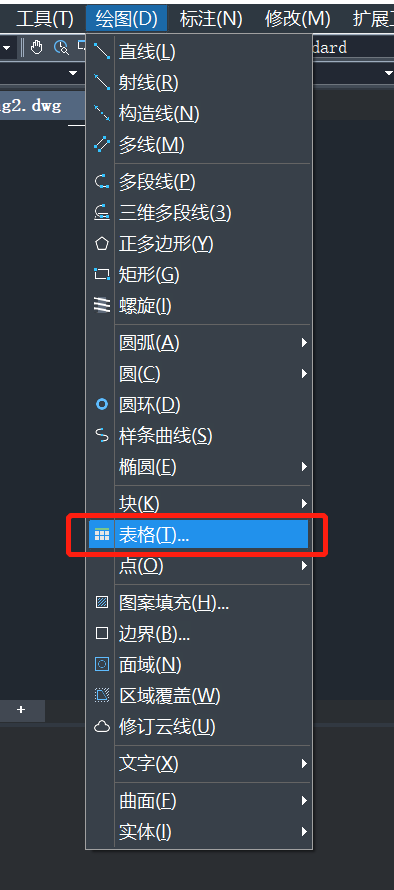
2. 在【插入表格】对话框中,依次设置【列和行设置】和【单元样式】,完成之后点击【确定】,如下图所示。
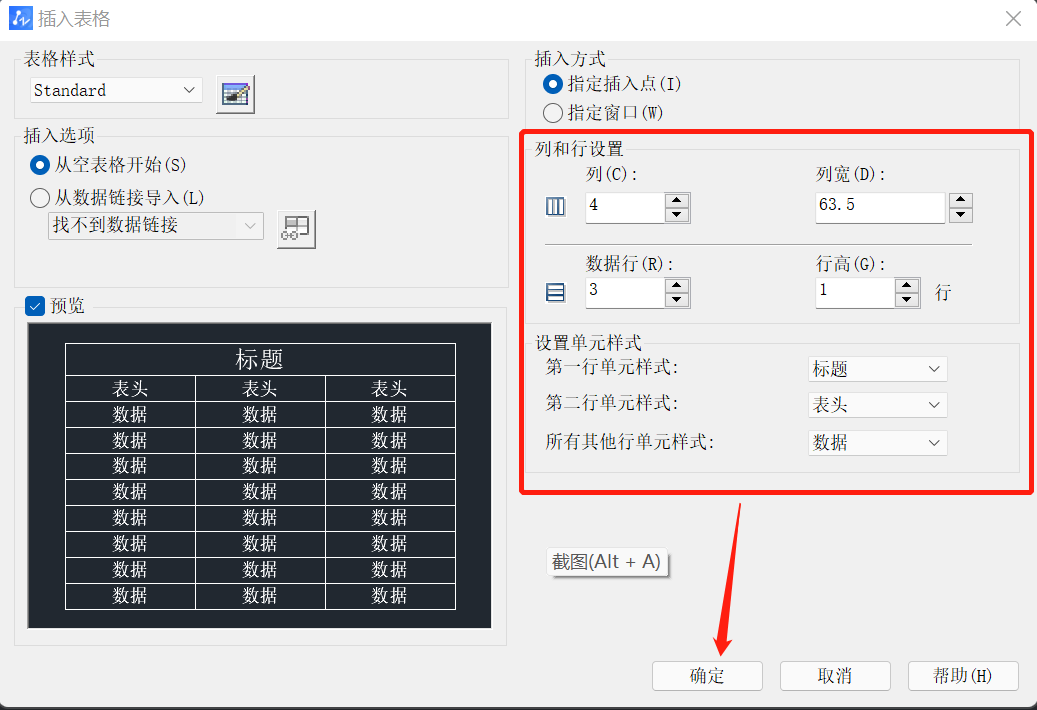
3. 在CAD图纸上合适的位置插入绘制的标题栏,回车确认,如下图所示。
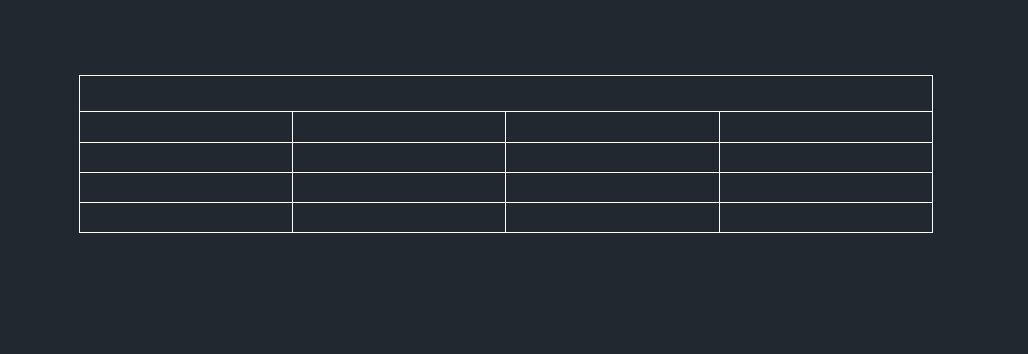
4. 双击表格可以进入编辑,根据需要在表格中填写自定义内容,输入完成后还可进行【文本格式】修改,修改文本的大小、对齐方式、颜色等。
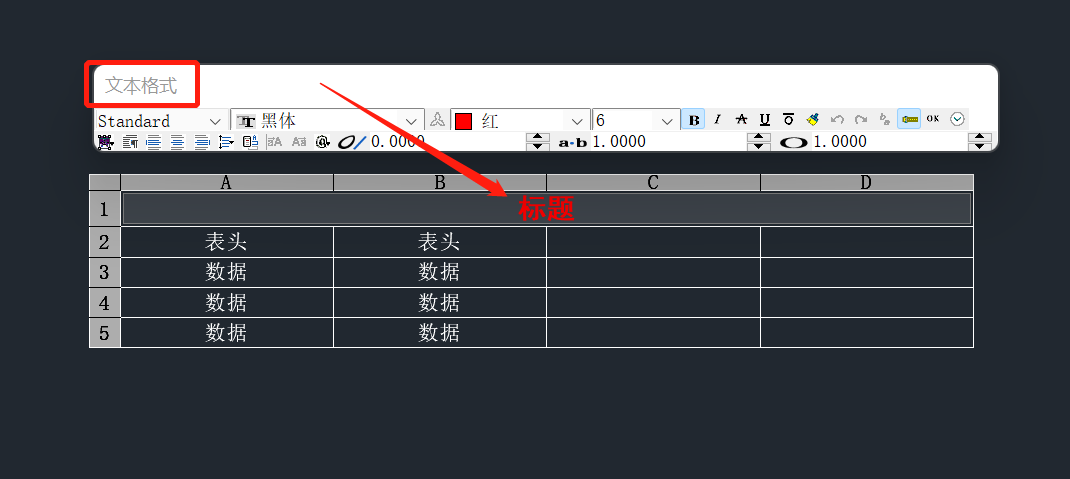
5. 在命令行中输入【ATT】快捷键,调出【定义属性】对话框,根据需要定义属性、文本等内容,完成后按照提示插入表格的合适位置,回车确认。
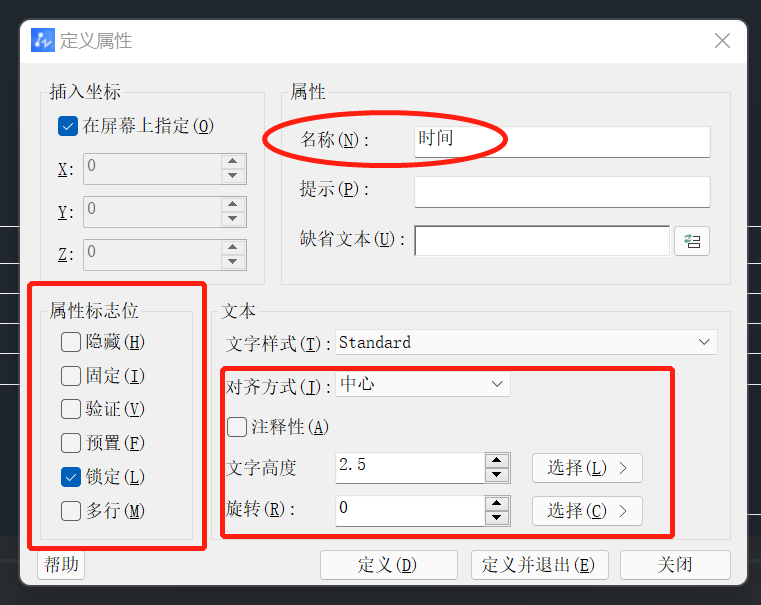
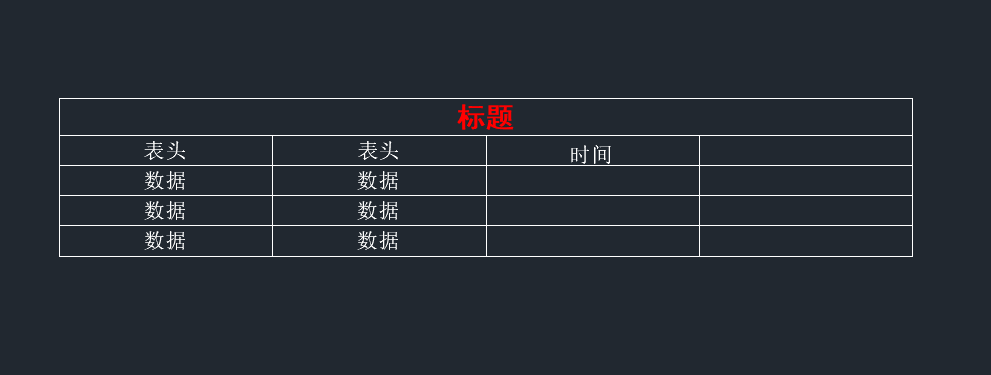
以上就是在中望CAD中自定义绘制标题栏的操作方法,希望可以帮助到有需要的小伙伴。更多CAD资讯敬请关注中望CAD官网,小编将持续更新推送,丰富教程内容不要错过哦。
推荐阅读:国产CAD
推荐阅读:CAD下载
·定档6.27!中望2024年度产品发布会将在广州举行,诚邀预约观看直播2024-06-17
·中望软件“出海”20年:代表中国工软征战世界2024-04-30
·2024中望教育渠道合作伙伴大会成功举办,开启工软人才培养新征程2024-03-29
·中望将亮相2024汉诺威工业博览会,让世界看见中国工业2024-03-21
·中望携手鸿蒙生态,共创国产工业软件生态新格局2024-03-21
·中国厂商第一!IDC权威发布:中望软件领跑国产CAD软件市场2024-03-20
·荣耀封顶!中望软件总部大厦即将载梦启航2024-02-02
·加码安全:中望信创引领自然资源行业技术创新与方案升级2024-01-03
·玩趣3D:如何应用中望3D,快速设计基站天线传动螺杆?2022-02-10
·趣玩3D:使用中望3D设计车顶帐篷,为户外休闲增添新装备2021-11-25
·现代与历史的碰撞:阿根廷学生应用中望3D,技术重现达·芬奇“飞碟”坦克原型2021-09-26
·我的珠宝人生:西班牙设计师用中望3D设计华美珠宝2021-09-26
·9个小妙招,切换至中望CAD竟可以如此顺畅快速 2021-09-06
·原来插头是这样设计的,看完你学会了吗?2021-09-06
·玩趣3D:如何使用中望3D设计光学反光碗2021-09-01
·玩趣3D:如何巧用中望3D 2022新功能,设计专属相机?2021-08-10
·CAD中改变圆光滑度的方法2020-08-19
·CAD如何使粗糙的边界变得平滑2017-09-19
·CAD尺寸标注如何去掉小数点后面的很多02019-08-07
·CAD中的圆与直线连接小技巧2020-04-16
·CAD常见问题汇总和解决方法(二)2017-08-23
·CAD绘制的椭圆出现很多夹点怎么办?2021-04-27
·CAD如何查看坐标以及进行标注2021-09-13
·CAD标注之间的距离设置技巧2020-06-04














